Odstranění a instalace programu Skype: Problémy
V případě různých problémů s programem Skype je jednou z častých doporučení odstranění této aplikace a instalace nové verze programu. Obecně to není komplikovaný proces, který by měl pochopit i začátečník. Někdy však existují nadpočetné situace, které ztěžují odebrání nebo instalaci programu. K tomu dochází zvlášť často, pokud byl proces odstranění nebo instalace násilně zastaven uživatelem nebo byl přerušen kvůli náhlému výpadku napájení. Zjistíme, co dělat, pokud se vyskytnou problémy s odstraněním nebo instalací Skype.
Obsah
Problémy s odstraněním Skype
Abyste si před odinstalováním programu zajistili jisté překvapení Skype by měl být uzavřen . Ale stále ještě není všelékem problémů s odstraněním tohoto programu.
Jedním z nejlepších nástrojů, které řeší problémy s odstraňováním různých programů, včetně Skype, je program Microsoft Fix it ProgramInstallUninstall. Stáhněte si tento nástroj na oficiálních stránkách vývojáře - společnosti Microsoft.
Takže pokud se zbavíte různých chyb při odinstalaci Skype, spusťte program Microsoft Fix. Zpočátku se otevře okno, ve kterém musíme souhlasit s licenční smlouvou. Klikněte na tlačítko "Přijmout".
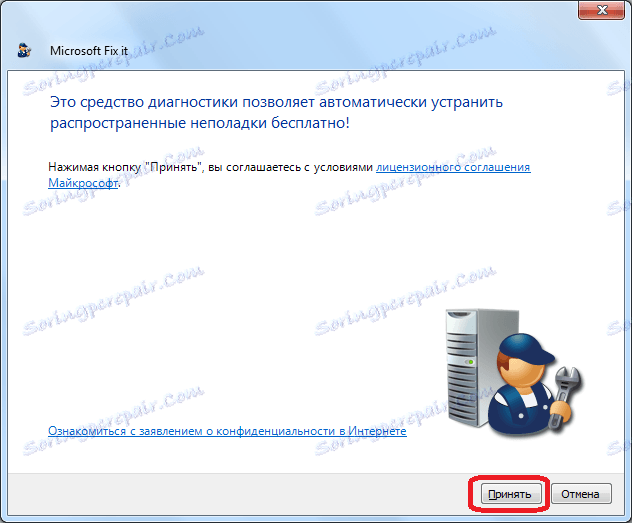
Poté byste měli nainstalovat nástroje pro odstraňování problémů.
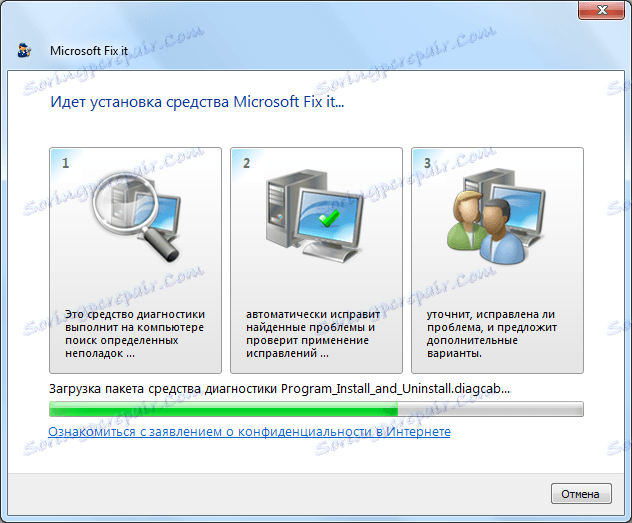
Dále se otevře okno, kde je třeba se rozhodnout, kterou z možností použijete: pověřit hlavními řešeními pro opravu problémů v programu nebo všechny ručně provést. Druhá možnost je doporučena pouze pro velmi pokročilé uživatele. Takže jsme zvolili první možnost a klikněte na tlačítko "Identifikovat problémy a opravit opravy". Mimochodem, tato možnost doporučují vývojáři.
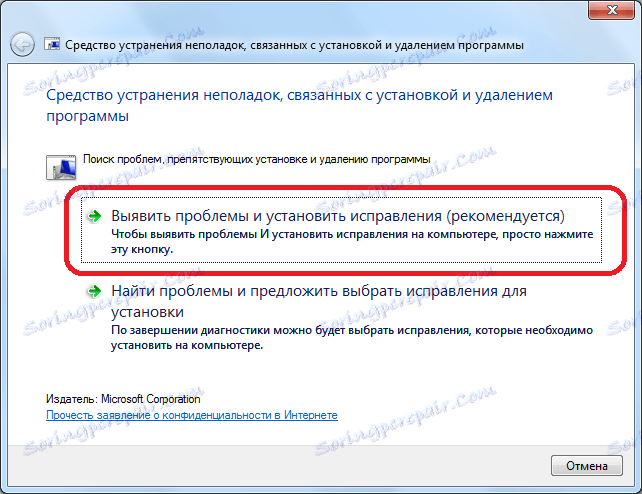
Dále se otevře okno, kde musíme specifikovat, v jakém máme problém s instalací nebo odstraněním programu. Protože problém s odstraněním, klikněte na příslušný nápis.
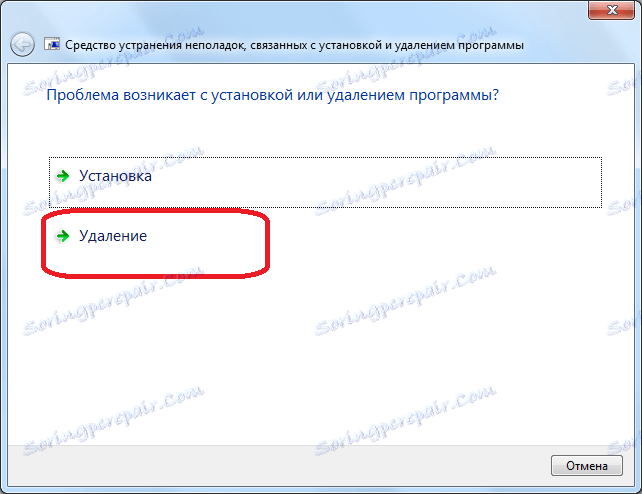
Dále je naskenován pevný disk počítače, během nějž nástroj získá informace o aplikacích nainstalovaných v počítači. Na základě tohoto skenování je generován seznam programů. Hledáme program Skype v tomto seznamu, označte ho a klikněte na tlačítko "Další".
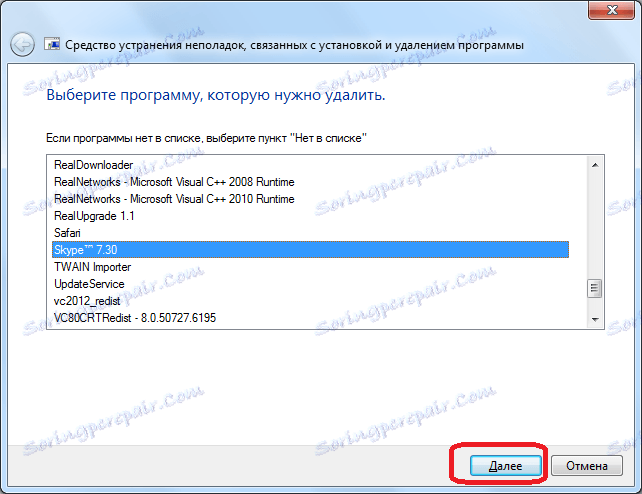
Potom se otevře okno, ve kterém nástroj navrhne odstranění Skype. Protože toto je účel našich akcí, klikněte na tlačítko Ano, zkuste to smazat.

Společnost Microsoft Fix dále vymaže program Skype spolu se všemi uživatelskými údaji. V tomto ohledu, pokud nechcete ztratit korespondenci a další data, zkopírujte složku% appdata% Skype a uložte jinde na pevný disk.
Odinstalujte pomocí nástrojů jiných výrobců
Také v případě, že Skype nechce smazat, můžete se pokusit tento program odinstalovat násilně pomocí nástrojů třetích stran, které jsou speciálně navrženy pro tyto úlohy. Jedním z nejlepších programů je nástroj Uninstall.
Stejně jako naposledy, nejdříve zavřeme program Skype. Dále spusťte nástroj Odinstalovat. Hledáte seznam programů, které se otevírají okamžitě po spuštění nástroje, aplikace Skype. Vyberte jej a klikněte na tlačítko "Odinstalovat" umístěné na levé straně okna nástroje Odinstalovat.
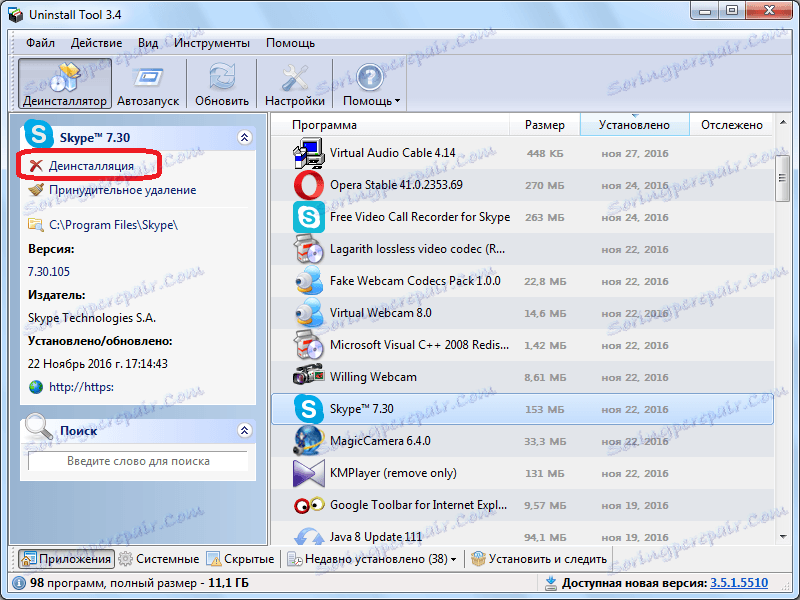
Poté je spuštěn standardní dialog pro odinstalaci systému Windows. Zeptá se, opravdu chceme odstranit Skype? Potvrdíme to kliknutím na tlačítko "Ano".

Potom se provádí postup odebrání programu standardními metodami.

Ihned po jeho ukončení nástroj Uninstall spustí skenování pevného disku o přítomnosti zbytků Skype ve formě složek, jednotlivých souborů nebo položek v systémovém registru.
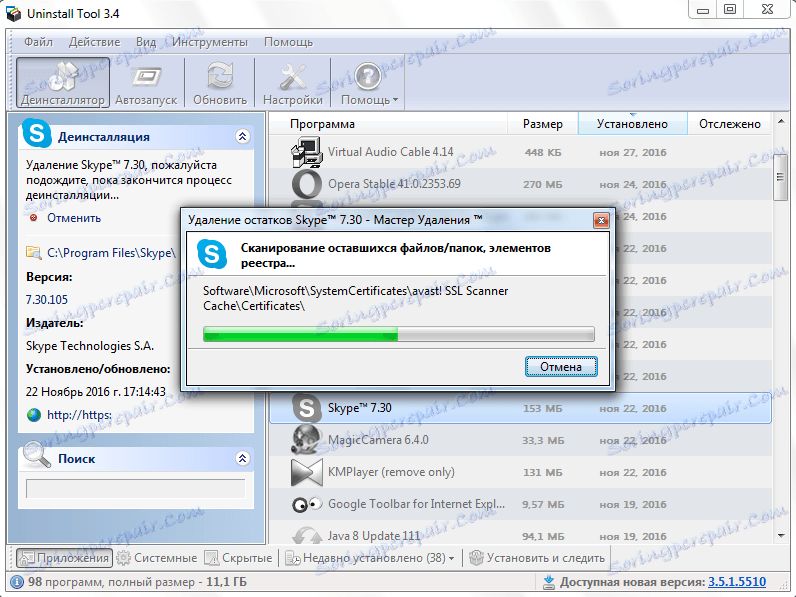
Po skončení skenování zobrazí program výsledek, které soubory jsou ponechány. Chcete-li zbývající prvky zničit, klikněte na tlačítko "Odstranit".
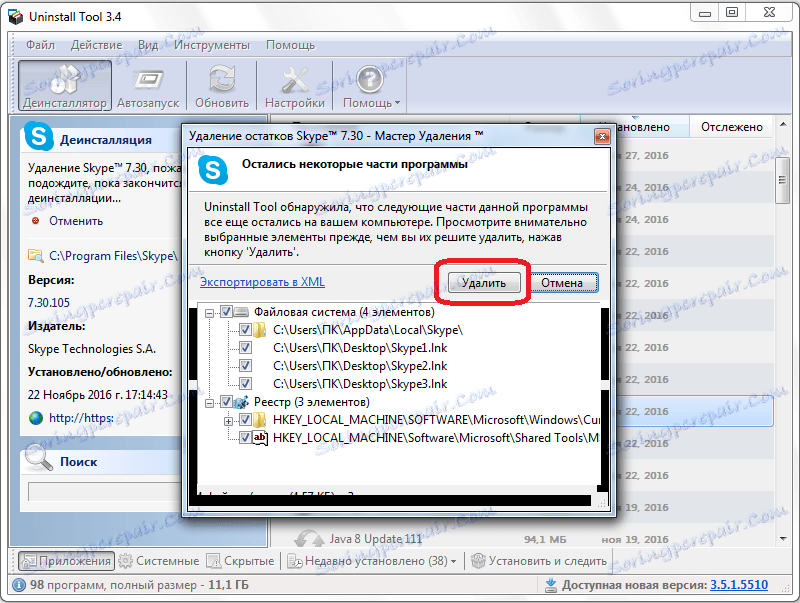
Násilně odebere zbývající prvky programu Skype a pokud nebylo možné odinstalovat samotný program pomocí obvyklých metod, pak bude odstraněn. V případě, že aplikace zablokuje odebrání programu Skype, nástroj Uninstall Tool vás vyzve k restartování počítače a během restartování provede odstranění zbývajících položek.
Jediná věc, o kterou je třeba se starat, stejně jako v minulosti, je zabezpečení osobních údajů, před zahájením procesu odstraňování zkopírováním složky% appdata% Skype do jiného adresáře.
Problémy s instalací Skype
Většina problémů s instalací Skype je spojena s nesprávným odebráním předchozí verze programu. Můžete to vyřešit pomocí stejného nástroje Microsoft Fix it ProgramInstallUninstall.
Přitom dokonce provádíme téměř stejný postup jako v předchozím čase, dokud se nedostaneme do seznamu nainstalovaných programů. A zde může být překvapení a v seznamu Skype se nemůže zobrazit. To je způsobeno tím, že samotný program byl odinstalován a instalace nové verze je bráněna jeho zbytkovými prvky, například záznamy v registru. Ale co dělat v tomto případě, když program není v seznamu? V takovém případě můžete provést úplné odebrání podle kódu produktu.
Chcete-li zjistit kód, přejděte do správce souborů na adrese C: Documents and Settings All Users Application Data Skype. Otevře se adresář a prohlížíme, které musíme samostatně napsat jména všech složek sestávajících z po sobě jdoucí kombinace abecedních a číselných znaků.
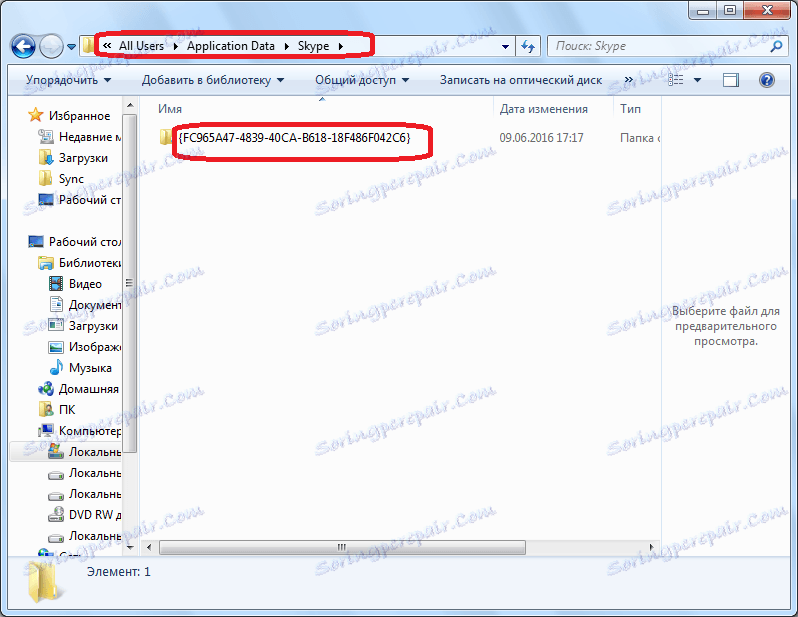
Potom otevřete složku v C: Windows Installer.
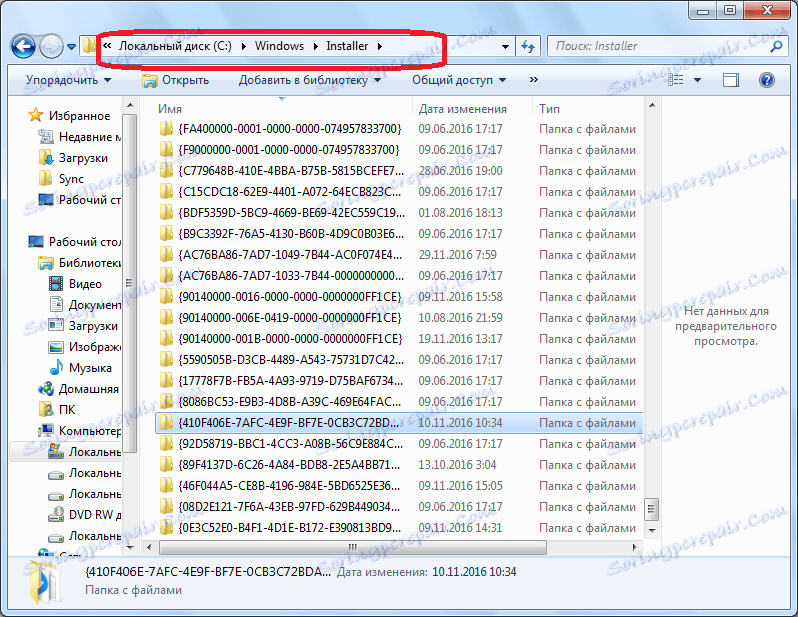
Podívejte se na název složek umístěných v tomto adresáři. Pokud název opakuje to, co jsme předtím napsali, zkuste to zkusit. Poté máme seznam jedinečných jmen.
Vracíme se k programu Microsoft Fix it ProgramInstallUninstall. Jelikož nenajdeme jméno Skype, vybereme položku "Není v seznamu" a klikněte na tlačítko "Další".
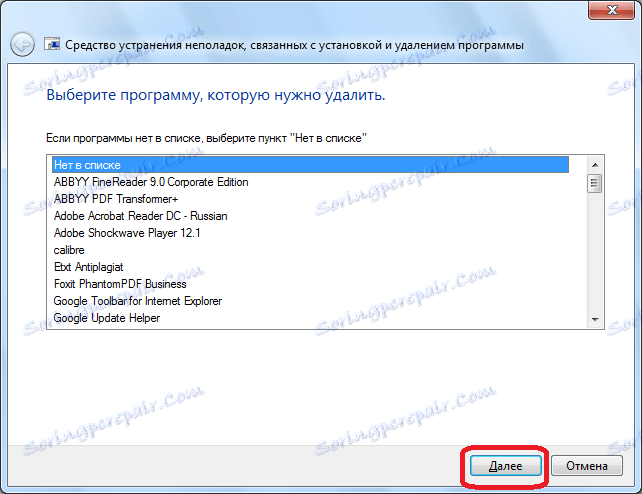
V dalším okně zadáme jeden z těch jedinečných kódů, které nebyly překříženy. Opět klikněte na tlačítko "Další".
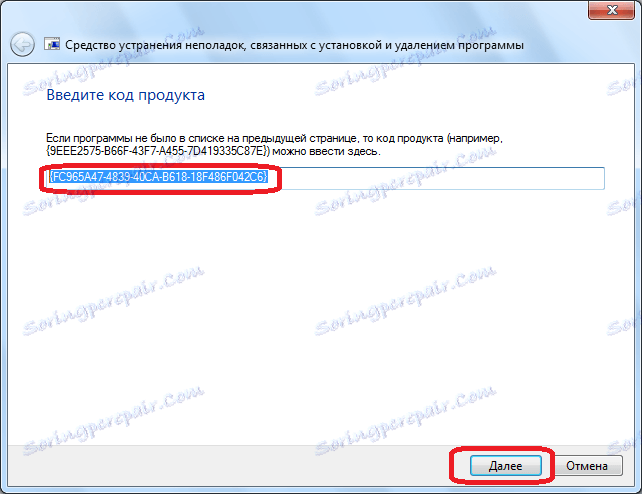
V otevřeném okně, stejně jako naposledy, potvrzujeme připravenost smazat program.

Tuto akci musíte provést tolikrát, kolikrát máte jedinečné zkřížené kódy.
Poté se můžete pokusit spustit instalace Skype standardních metod.
Viry a antivirové programy
Také instalace Skype může zablokovat programy malware a antivirové programy. Chcete-li zjistit, zda v počítači existují škodlivé programy, spustíme prověřování pomocí antivirového nástroje. Doporučuje se to provést z jiného zařízení. Pokud je zjištěna hrozba, odstraňte virus nebo ošetřete infikovaný soubor.
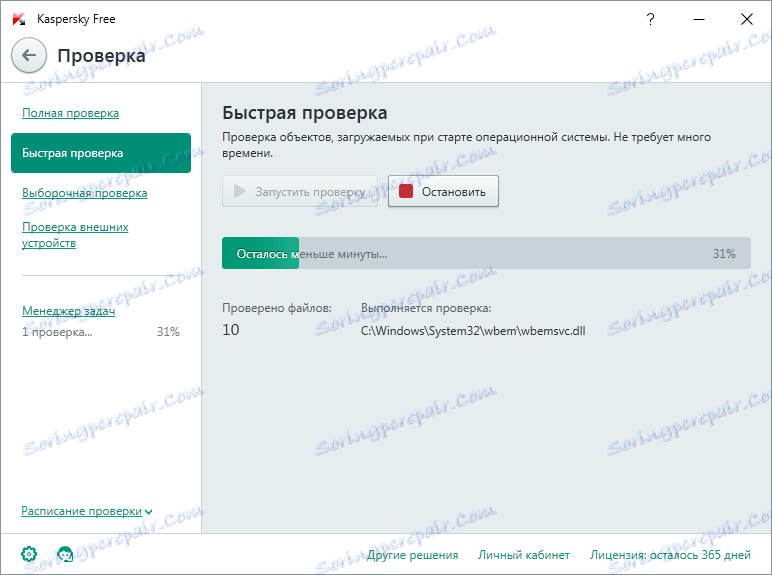
Pokud nejsou správně nakonfigurovány, mohou antivirové programy také zablokovat instalaci různých programů, včetně Skype. Chcete-li jej nainstalovat, dočasně deaktivujte antivirový nástroj a zkuste nainstalovat Skype. Pak nezapomeňte povolit antivirový program.
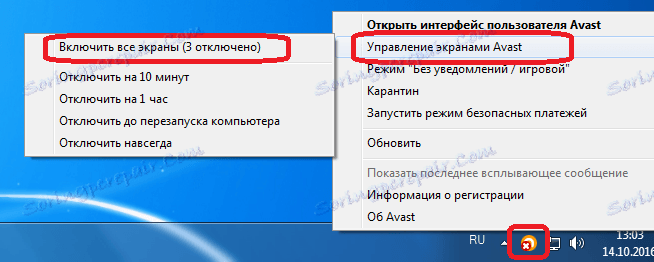
Jak můžete vidět, existuje řada důvodů, které způsobují problém s odebráním a instalací programu Skype. Většina z nich je spojena buď s nesprávnými akcemi samotného uživatele, nebo s vniknutím virů do počítače. Pokud nevíte přesný důvod, pak musíte vyzkoušet všechny výše uvedené metody, dokud nezískáte pozitivní výsledek a nemusíte provést potřebná opatření.